WordPressのタイトル・URLリストとFC2ブログのタイトル・URLリストを表計算ソフトでひとつのシートにして両方のリストを対応させる。
このリスト、ブログの引越し後の確認用にも役立つので面倒だけど作ったほうがいいと思う。
今回はFC2ブログとWordPressのタイトルとURLのリストをひとつのリストにする。
おいらはApacheOpenOfficeCalc(カルク)を利用しているのでOpenOfficeCalc(カルク)での操作で説明して行くよ。
FC2ブログのタイトル・URLリストを並び替える
1、FC2ブログのタイトルとURLのリストを開く。
2、FC2ブログのリストを並べ替える。
1)リストの一番上の行を1行空白行にしておく。
(1)行番号1をクリック。
(2)右クリックして『行の挿入』を選択。
2)リストを並び替える。
(1)『タイトルとURLの列(AB列)をドラッグ。
(2)【データ】⇒【並び替え】をクリック。
(3)『最優先キー』に、タイトルの列を指定し【OK】をクリック。
3、Cの列に番号を振って行く。
(1)はじめの3列くらいに順番に番号を振ったら、その番号をドラッグ。
(2)枠線のスミにマウスを動かして、記事の終わりまでドラッグすると、連続番号が振られる。
WordPressのタイトル・URLリストを並び替える
WordPressのリストを開いて、FC2ブログのタイトル・URLリストと同じように並び替える。
2つのブログのリストをひとつにする
1、WordPress側のリストをはじめから終わりまで範囲指定で選択。
2、右クリック⇒コピー。
3、FC2ブログのリストの隣のセルにWordPressのリストを貼り付ける。
4、名前をつけて保存。
リストのタイトルがFC2ブログ側とWordPress側で合っていれば特に問題ない。
2つのブログのリストが合っていない!
この2つのリストがすべて合って居ればいいのだが・・・。
実はこのリスト、ずれてる場合が多い。
特に、タグがタイトルに入っているような場合、タグ部分が正確に表示されず、リストの順番がずれる。
この場合は、タイトルを見ながら、手作業でずれを直して行く。
おいらの場合は、ひとつのリストにした後で、WordPressのリストの先頭列に行を追加して、タイトルを見ながらFC2ブログと同じ番号を振って、番号が合った記事を切り取って、別のシートにコピーを繰り返した。
シートの作り方
1、sheetを右クリック。
2、『sheetをコピーまたは移動』を選択。
3、sheetの位置を選択し【OK】をクイック。
リストの合致部分を別sheetに移す
1、元のsheetの合致している部分のタイトル・URL・番号を全てドラッグ。
2、右クリック⇒『切り取り』。
3、新しいsheetをクリックして、セルをクリック。
4、右クリック⇒貼り付け。
2つのブログのタイトルが合致したらもう一度番号順に並べ替える
1、WordPress側の番号の入った列を削除。
2、データを全て選択して【データ】⇒【並べ替え】をクリック。
3、『最優先キー』に、番号の列を指定し【OK】をクリック。
4、名前をつけて保存。
リストのURLとタイトルが合致しているか確認
1、リストのURLのセルを右クリック。
2、コピー。
3、ブラウザのURL欄に貼り付けて、移動。
4、タイトルを確認。
全部確認するのは大変なので、ランダムで選択したURLを3個ほど確認しておくことにした。
根性がある人は、もっと沢山のURLを確認しておくほうがいいんだろうけど。


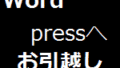
コメント